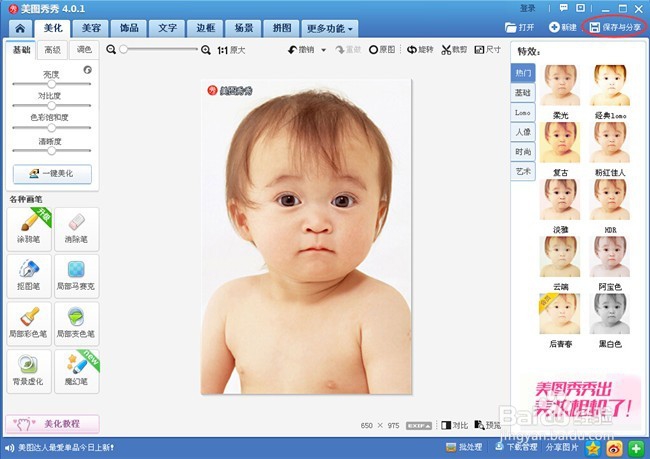怎么用美图秀秀改变图片的尺寸,设置大小像素
1、第一步,双击美图秀秀图标,进入首页,把需要处理的图片直接拉到处理区。
2、第二步,我这里以系统默认的照片为例,点击处理区右上角的“尺寸”。
3、第三步,在尺寸对话框中,先按要求选择单位,像素或厘米。
4、第四步,输入对应的宽度高度,点击“应用"。也可以勾选长宽比例,系统会自动调整到适合的数据。
5、第五步,如下图所示,设置完成后点击右上角的”保存与分享“。
6、最后,选择保存路径、照片格式并重新命名,点击”保存“即可。
声明:本网站引用、摘录或转载内容仅供网站访问者交流或参考,不代表本站立场,如存在版权或非法内容,请联系站长删除,联系邮箱:site.kefu@qq.com。
阅读量:25
阅读量:35
阅读量:88
阅读量:65
阅读量:94